- Повредените данни на браузъра може да са причината браузърът Puffin да не се свързва с вашата мрежа.
- Просто, но ефективно решение на този проблем е да изчистите някои от вашите данни за сърфиране.
- Можете също да разрешите проблема, като деинсталирате настройките на вашия компютър и преинсталирате браузъра.
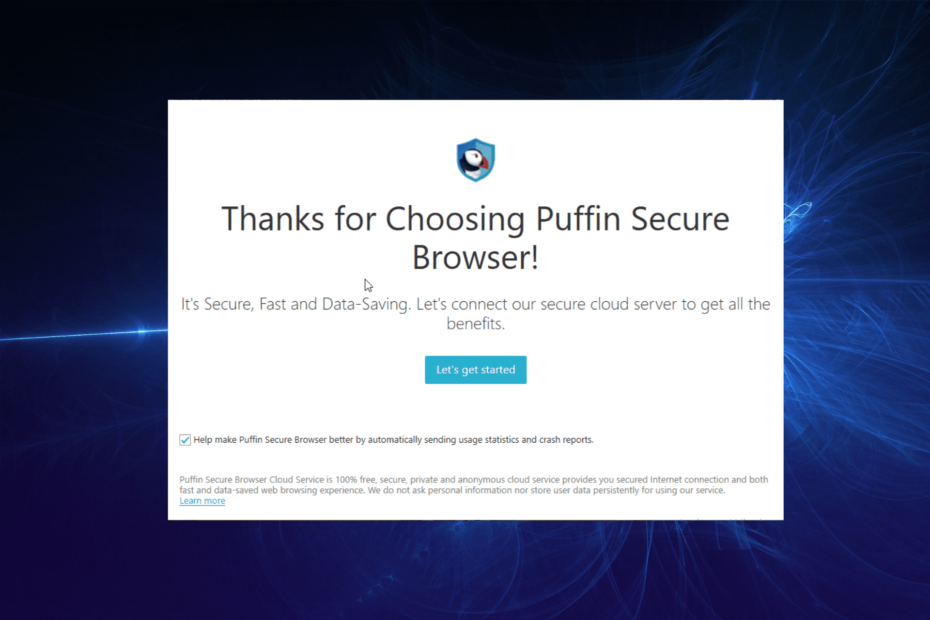
- Лесна миграция: използвайте помощника на Opera за прехвърляне на изходящи данни, като отметки, пароли и др.
- Оптимизирайте използването на ресурси: вашата RAM памет се използва по-ефективно, отколкото в други браузъри
- Подобрена поверителност: интегрирана безплатна и неограничена VPN
- Без реклами: вграденият Ad Blocker ускорява зареждането на страници и предпазва от копаене на данни
- Удобен за игри: Opera GX е първият и най-добрият браузър за игри
- Изтеглете Opera
Браузърът Puffin е сигурен и бърз браузър с минимална консумация на данни. Той ви защитава от злонамерени връзки и хакери със своите функции за сигурност на високо ниво.
Въпреки това, подобно на повечето съвременни браузъри, той не е свободен от грешки и пример е браузърът Puffin, който не се свързва с мрежата. Този проблем е доста често срещан, тъй като браузърът изобразява вашите уеб страници в облака, за да направи зареждането и изобразяването на съдържанието по-бързо.
При всички тези процеси се очаква в даден момент да възникне проблем с мрежата. В това ръководство ще ви преведем през три ефективни решения за решаване на проблема.
Защо моят браузър Puffin не се свързва с мрежата?
Поради сложността на процеса на маршрутизиране на браузъра Puffin, причините за мрежовите му проблеми понякога могат да бъдат трудни за проследяване. Но по-долу са популярните:
- Нестабилна мрежова връзка.
- Повредени данни на браузъра.
- Остаряло приложение.
- Наличие на грешки в приложението.
Какво мога да направя, ако браузърът Puffin не се свързва с мрежата?
1. Проверете интернет връзката
- Натисни Windows клавиш + аз за да отворите Настройки ап.
- Изберете Мрежа и интернет опция.
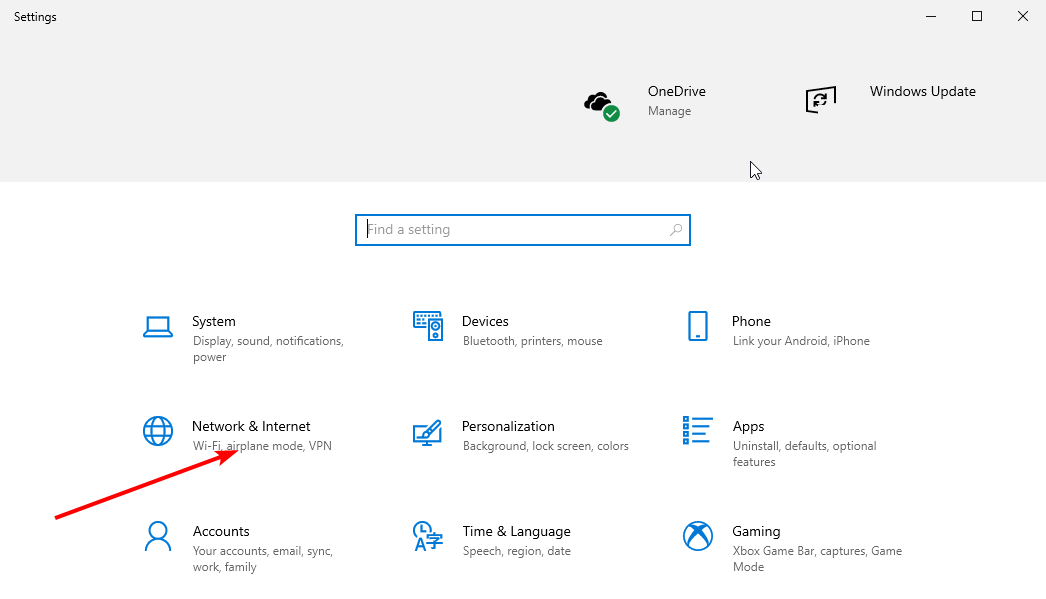
- Ще видите дали компютърът ви е свързан към мрежа там.
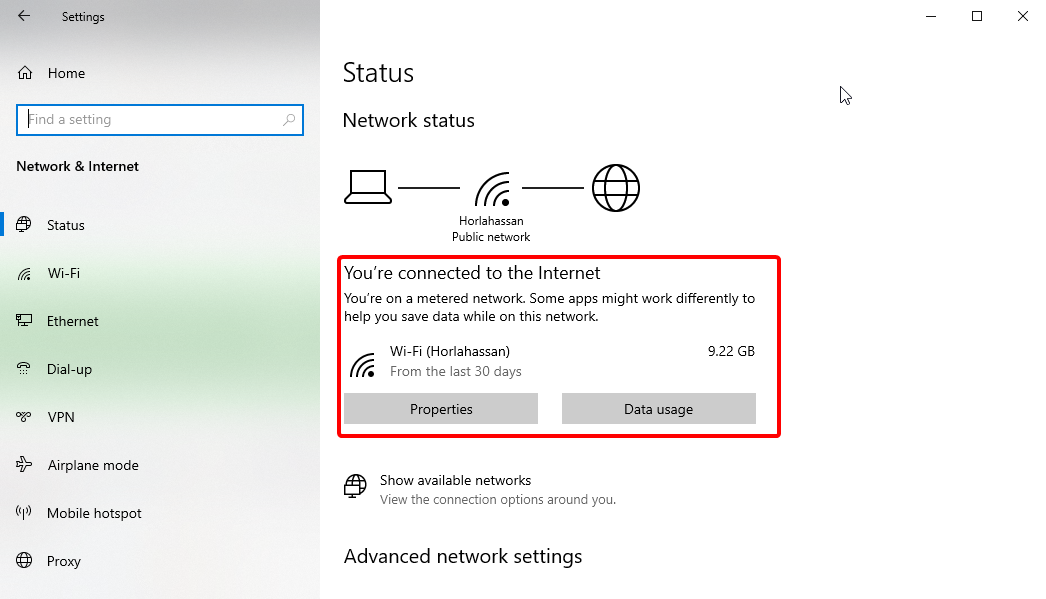
Това е предвидимо решение, което може да ви спести много проблеми. Ако сте свързани, но не сте сигурни дали мрежата ви е активна, опитайте да посетите уебсайт в други браузъри на вашия компютър.
Ако всичко работи добре, но браузърът Puffin все още не се свързва с мрежата, можете да преминете към следващата корекция.
2. Изтрий кеш-памет
- Щракнете върху бутон на менюто (три хоризонтални линии) в горния десен ъгъл.
- Изберете Настройки опция.
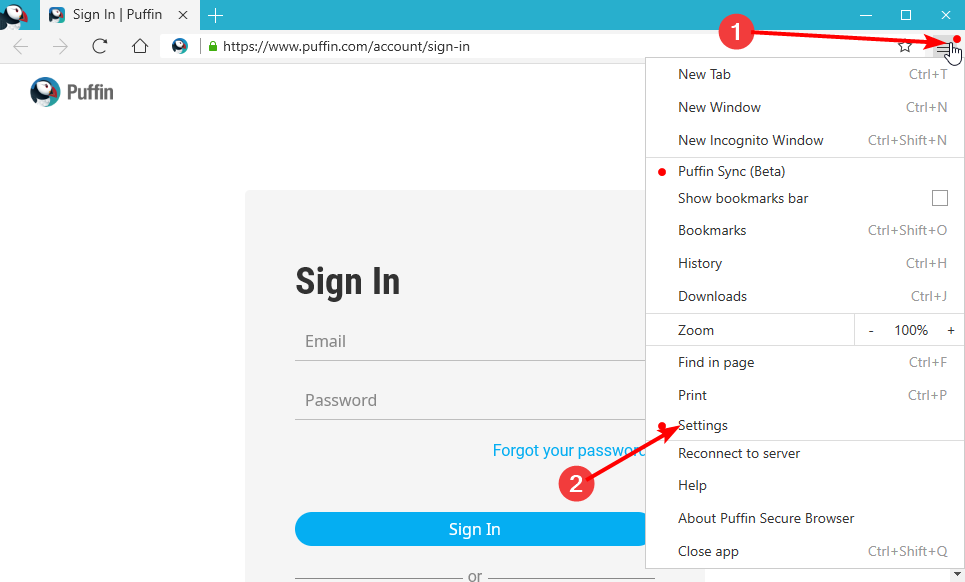
- Избирам Изчистване на данните за сърфиране в левия панел.
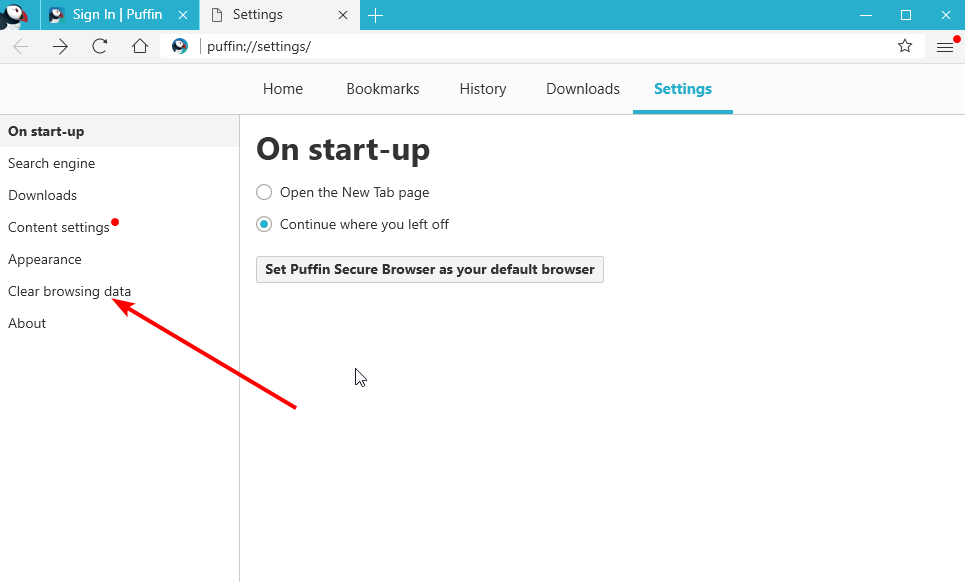
- Поставете отметка в квадратчето за Кеширани изображения и файлове и щракнете върху бутона за изчистване.
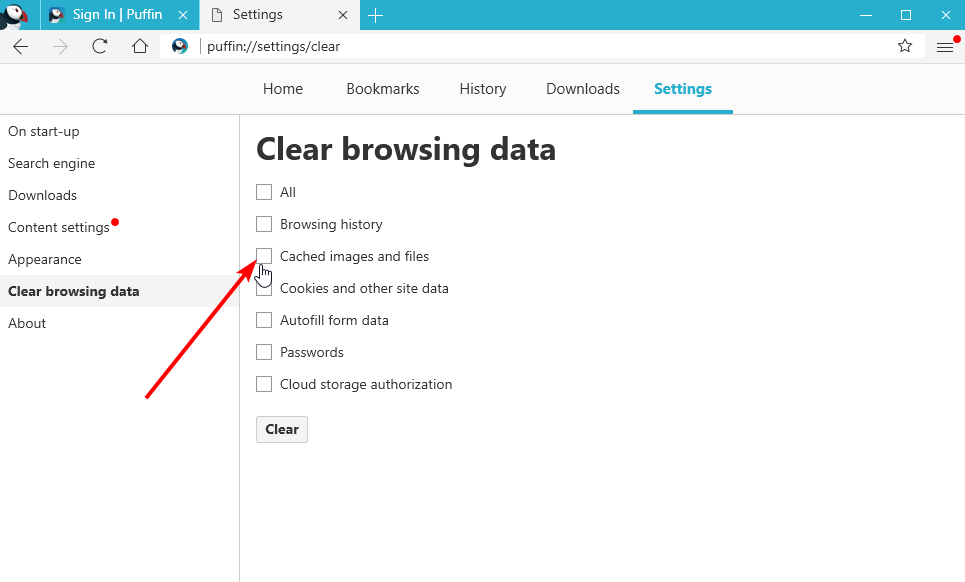
Кешът е важна информация за браузъра, която помага да подобрите изживяването си при сърфиране. Но те причиняват много проблеми, когато са корумпирани.
Браузърът Puffin събира много кеш файлове със своя режим на работа. Така че има голям шанс те да бъдат корумпирани. И това кара браузърът Puffin да не се свързва с проблема с мрежата.
След като изчистите кеша си, рестартирайте приложението и опитайте да посетите друг уебсайт.
3. Деинсталирайте и преинсталирайте браузъра Puffin
- Натисни Windowsнатиснете и изберете Настройки.
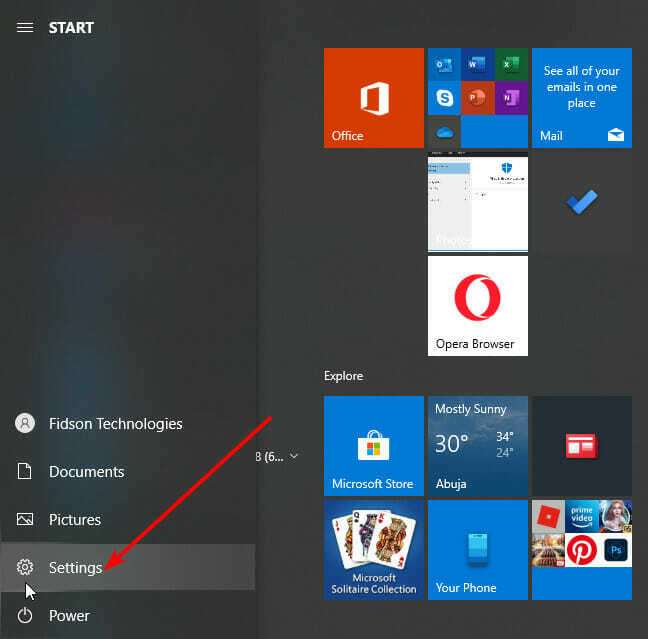
- Изберете Приложения опция.
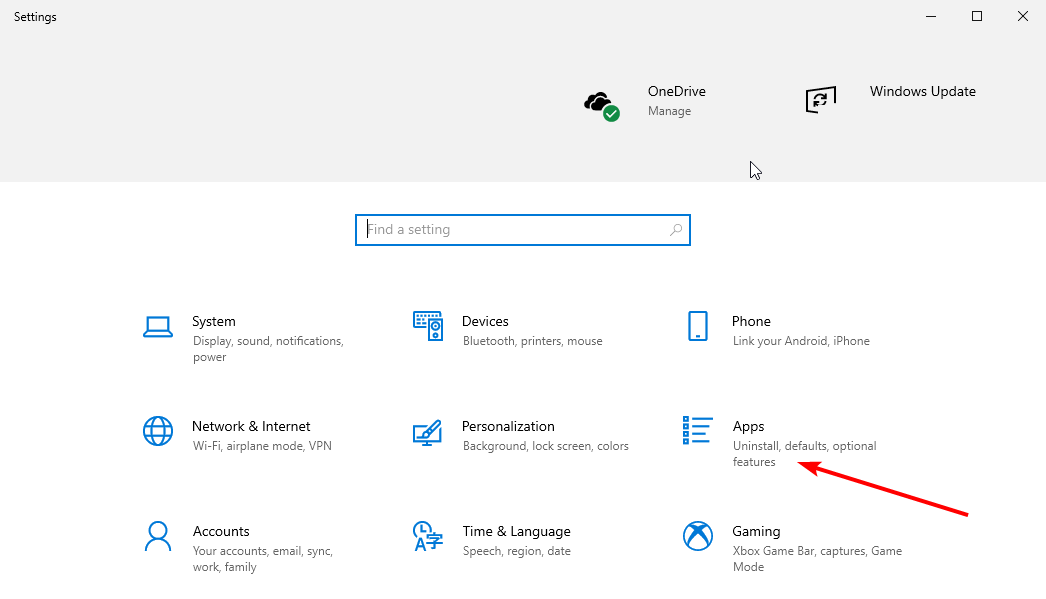
- Превъртете надолу до Сигурен браузър Puffin приложение и кликнете върху него.
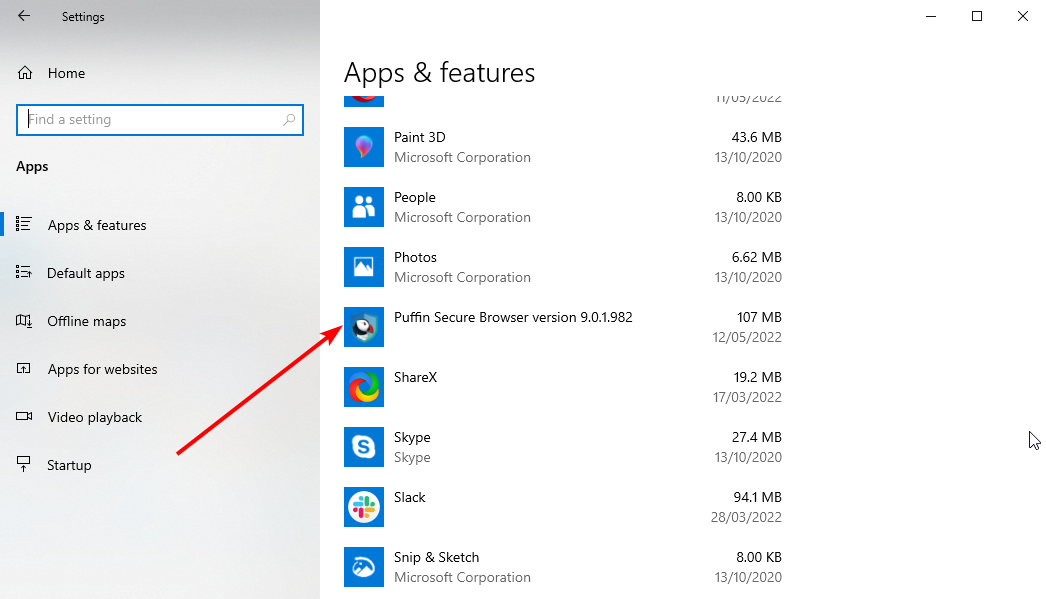
- Изберете Деинсталиране опция и следвайте простите инструкции на екрана, за да завършите процеса.
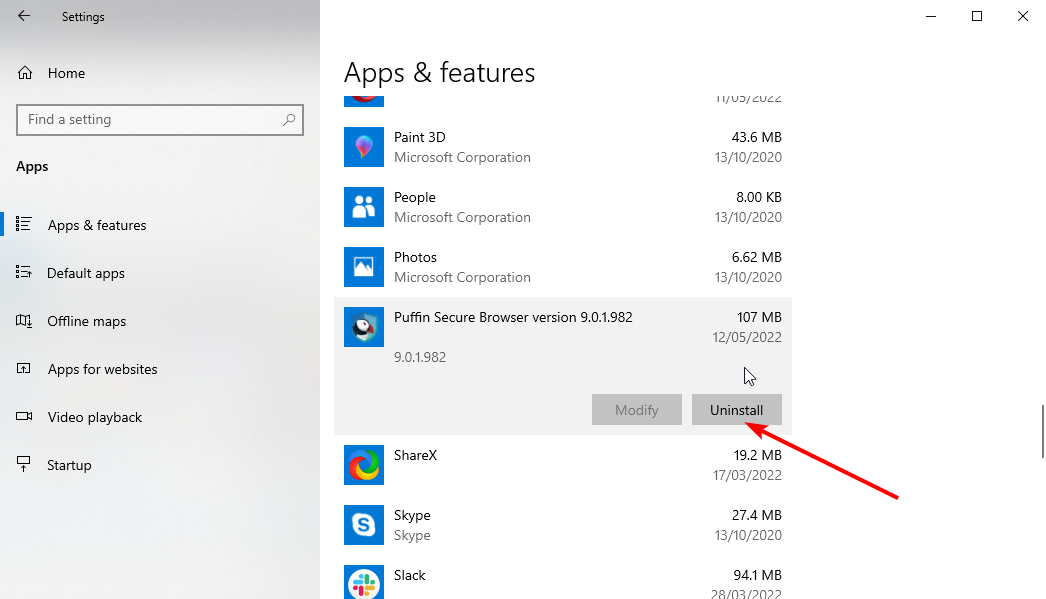
- Отидете на Официалният уебсайт на Puffin.
- Кликнете върху Изтеглете Windows Installer и изчакайте изтеглянето да завърши.
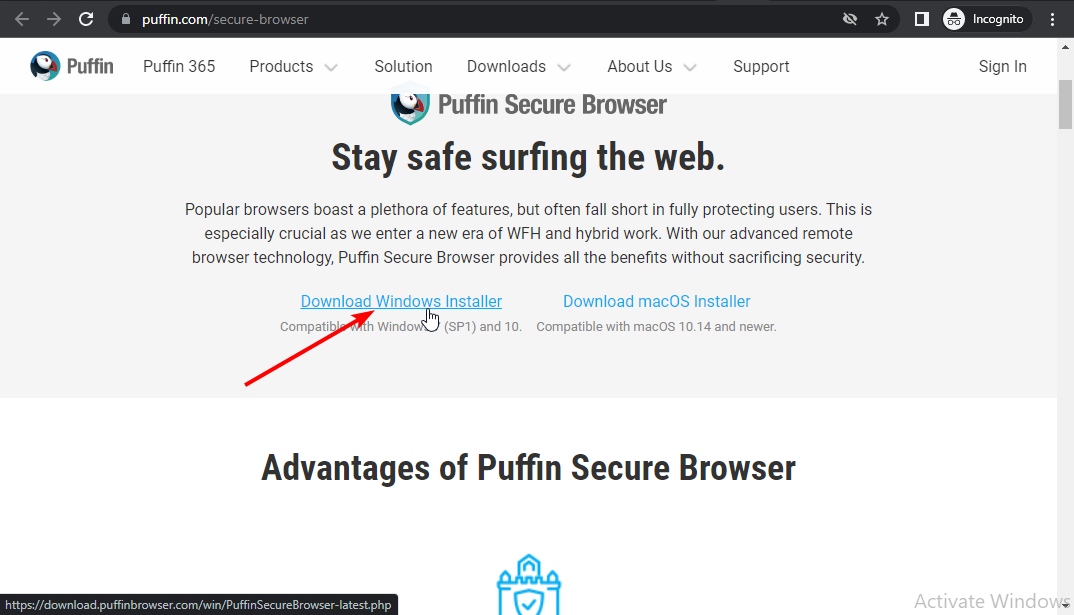
- Щракнете върху изтегления файл и следвайте инструкциите на екрана, за да завършите инсталацията.
Това е последното средство, ако всички поправки по-горе не разрешават проблема с браузъра Puffin, който не се свързва с мрежата. Някои грешки може да влияят на производителността на браузъра Puffin, като по този начин го карат да не се свързва с мрежа. Деинсталирането и повторното инсталиране на приложението трябва да премахне всички грешки, които го смущават.
Експертен съвет: Някои проблеми с компютъра са трудни за справяне, особено когато става въпрос за повредени хранилища или липсващи файлове на Windows. Ако имате проблеми с отстраняването на грешка, системата ви може да е частично повредена. Препоръчваме да инсталирате Restoro, инструмент, който ще сканира вашата машина и ще идентифицира каква е грешката.
Натисни тук да изтеглите и да започнете ремонта.
Също така си струва да се отбележи, че тази корекция се оказа, че решава проблема с неработещия браузър Puffin на Firestick, Android TV и Nvidia Shield. Така че можете да го считате за общо решение, към което да се върнете, ако нищо не работи.
- Браузър Puffin за компютър с Windows: Ръководство за изтегляне и инсталиране
- КОРЕКЦИЯ: Интернет свързан, но браузърът не работи
- 3 начина да поправите VLC, когато не работи в Windows 11
- Canva няма да ми позволи да редактирам текстова грешка: 4 начина да я поправите сега
- Портфейлът Ethereum не се синхронизира? Приложете 3 лесни поправки сега
Работи ли все още Puffin browser Pro?
Браузърът Puffin Pro и безплатната версия все още работят на Windows 7 (SP1) и 10, macOS 10, 14 и по-нови и всички Android OS.
Въпреки това, разработчиците обявиха, че браузърът ще бъде преустановен на iOS устройства през 2022 г. поради политиките на Apple Store. Но ще работи до началото на 2023 г., преди да спре да работи напълно.
Има ли заместител на браузъра Puffin?
За щастие има много ефективни алтернативи. Основната точка за продажба на браузъра Puffin е сигурността. И това е само една от многото функции на известния браузър Opera.
Opera е първокласен браузър, който гарантира вашата онлайн сигурност. Има безплатен вграден VPN, който ви гарантира, че сърфирате в мрежата незабелязано. Има и блокер на реклами, който ви предпазва от злонамерени връзки, маскирани като реклами онлайн.
Добавете неговата функция против проследяване и знаете, че сте 100% в безопасност с Opera. Но това не е всичко, което получавате от този браузър.
Той е доста лесен за използване и интуитивен. По отношение на скоростта на сърфиране, той е там с най-доброто в индустрията. Той просто комбинира толкова много функции без грешки, като мрежата, която не се свързва в браузъра Puffin.
⇒ Вземете Opera
Браузърът Puffin, който не се свързва с мрежовия проблем, може да бъде отчайващо, особено ако нямате друг защитен браузър. За щастие е доста лесно да се реши.
Искате ли да знаете повече за това как безопасен браузър Puffin е? Разгледайте нашето подробно ръководство, което засяга всичко относно неговите функции за поверителност и сигурност.
Чувствайте се свободни да ни уведомите за корекцията, която работи за вас в секцията за коментари по-долу.
 Все още имате проблеми?Поправете ги с този инструмент:
Все още имате проблеми?Поправете ги с този инструмент:
- Изтеглете този инструмент за ремонт на компютър оценен страхотно на TrustPilot.com (изтеглянето започва на тази страница).
- Щракнете върху Започни сканиране за да намерите проблеми с Windows, които биха могли да причинят проблеми с компютъра.
- Щракнете върху Поправи всичко за отстраняване на проблеми с патентовани технологии (Изключително отстъпка за нашите читатели).
Restoro е изтеглен от 0 читатели този месец.
![Какво да направя, ако Chrome не се е изключил правилно [Full Fix]](/f/79123a7eca1b2c237dbc13d11d74f5b1.jpg?width=300&height=460)

![Вашият браузър не е съвместим с FlowPaper [РЕШЕН]](/f/b3de3c84d9ed3f5dc64e160e03bc398e.jpg?width=300&height=460)